
Her amûrek ku bi komputerê ve girêdayî ye ew skaner an çapker e, hewceyê şofêrê sazkirî ye. Carinan ew bixweber tê kirin, û carinan jî hewceyê alîkariya bikarhêner e.
Ji bo epson bêkêmasî 2480 wêne saz kir
Scanner Epson Perfection 2480 wêne ji rêzikan derbas nebûye. Ku bikar bînin, divê hûn ajokar û hemî nermalava têkildar saz bikin. Ger divê pirsgirêkên di tiştê duyemîn de nebin, wê hingê ajokar bibînin, mînakî, ji bo Windows 7, pir dijwar e.Method 1: Malpera navneteweyî ya fermî
Mixabin, di derheqê hilberê ya li ser malpera Rûsyayê de agahiyek tune. Li wir û ajokariyê bigerin. Ji ber vê yekê em neçar in ku ji bo karûbarê navneteweyî gilî bikin, li ku derê tevahiya navbeynî bi Englishngilîzî tê çêkirin.
Herin Malpera Epson
- Di topê de em bişkoja "piştgirî" dibînin.
- Li jêr pencereya ku vekir dê bibe pêşnumayek ji bo lêgerîna nermalavê û materyalên din. Pêdivî ye ku em navê hilberê xwestinê li wir binivîsin. Pergal yekser bijare vebijarkên ku ji hêla me ve ji hêla me ve ji hêla nivîsandinê ve herî maqûl peyda dike pêşkêş dike. Hilbijartina yekem hilbijêrin.
- Piştre, rûpelek kesane ya cîhazê vedibe. Li wir e ku em dikarin rêwerzên ji bo karanîna, ajokar û nermalava din bibînin. Em di ya duyemîn de eleqedar in, ji ber vê yekê li ser bişkoja guncan bikirtînin. Tenê yek hilberê daxwaza me dike, li ser navê xwe bikirtînin, û paşê li ser "bişkoja dakêşandinê".
- Pelê di forma exe de hatî daxistin. Em li benda dakêşandinê ne û vekin.
- Ya yekem tiştê ku divê em bikin ev e ku meriv bi şertên peymanên lîsansê razî ye. Da ku vê yekê bikin, li cîhê rast biceribînin û "Next" bikirtînin.
- Piştra, me hilbijartinên cihêreng hene. Bi xwezayî, em xala duyemîn hilbijêrin.
- Di cih de li pişt vê, pergala Windows dikare daxwaznameyek bişîne ku ajokar bi rastî were saz kirin. Da ku bersiv bide erênî, li ser "saz bikin" bitikîne.
- Piştî bidawîbûnê, em ê peyamek bibînin ku hûn hewce ne ku şehînetê bikin, lê hûn hewce ne ku vê yekê bikin piştî ku "Finish" bikirtînin.





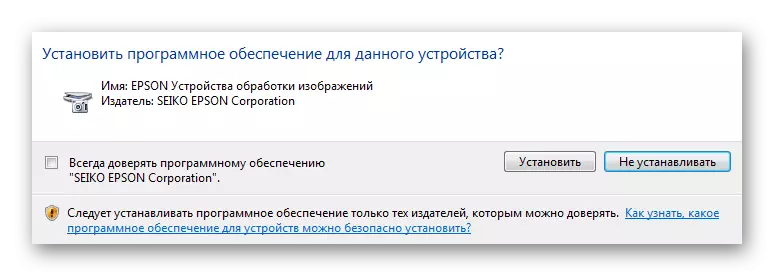
Method 2: Bernameyên Partî-Partî
Carinan ji bo sazkirina ajokerek serfiraz, hûn ne hewce ne ku hilberek hilberîner bikar bînin, ji bo nimûne, ji bo windows 7. Daxuyaniyek taybetî ye ku dê birêkûpêkkirina otomatîkî were daxistin, dê winda bike Nermalav û serbixwe wê li ser komputera xwe saz bikin. Hin serlêdanên top hûn dikarin li ser malperê li ser girêdana li jêr bibînin.
Zêdetir bixwînin: Bernameyên çêtirîn ji bo sazkirina ajokaran

Lêbelê, ew bi tevahî hewce ye ku ji bo ronîkirina ajokerê xêz bikin. Ev bernameya ku bêyî beşdarbûna bikarhêner dikare were nûve kirin û saz kirin. Tenê vê pêvajoyê tenê bisekinin. Ka em bi doza me re çawa mijûl bibin.
- Ji bo ku dest pê bikin, hûn bernameyê dakêşin û wê direşînin. Di cih de, em vexwendin ku ji bo sazkirina ajokerê saz bikin û peymana lîsansê bigirin. All hemî ev yek li ser bişkoja têkildar yek e. Ya ku em dikin ev e.
- Piştre, pêdivî ye ku em pergala pergalê derbas bikin. Bi gelemperî ew serbixwe dest pê dike, lê carinan hûn neçar in ku bişkoja "Destpêk" bikirtînin.
- Mîna ku ev pêvajo qediya, hûn dikarin bibînin ka kîjan ajokar divê nûve bikin, û kîjan di sazkirinê de ye.
- Li ser deh cîhazek di nav deh kesên din de ne hêsan e, ji ber vê yekê em tenê lêgerînê bikar tînin, ku li quncikê rastê ye.
- Piştra, li ser bişkoja "Set" bikirtînin, ku dê di rêzika balkêş de xuya bibe.



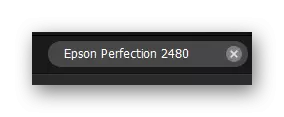
Hemî bernameya çalakiyên din dê li ser xwe bike.
Rêbaza 3: Nasnameya cîhazê
Ji bo dîtina şofêrê cîhazê, ne hewce ye ku bernameyên li hemî dakêşin an lêgerîna ji bo çavkaniyên fermî yên hilberînerê, li cihê ku nermalava pêwîst nabe. Carinan bes e ku meriv nasnameya bêhempa û bi rê ve bidî berê bernameyên pêwîst bibîne. Scanner di bin çavan de li gorî ID-ya jêrîn têkildar e:
Usb \ vid_04b8 & pid_0121

Ji bo ku hûn vê set of karakter bikar bînin, hûn hewce ne ku gotarek li ser malpera me bixwînin, li wir hemî nuwazeyên vê rêbazê bi hûrgulî têne diyar kirin. Bê guman, ew ne herî dijwar û dijwar e, lê çêtir e ku her tişt li gorî rêwerzan bikin.
Zêdetir bixwînin: Rêbernameya ajokar bi nasnameya
Method 4: Amûrên standard ên Windows
Ev varyantek e ku ji her tiştî tiştek hewce nake, ji bilî girêdana înternetê. Bi gelemperî ew ne rêbaza herî pêbawer e û li ser xwe bawer e ku ew ne hêja ye. Lê hûn hîn jî dikarin biceribînin, ji ber ku heke her tişt li derve dixebite, wê hingê hûn ê ajokerek ji bo şehînera xwe di çend klîkan de bistînin. Hemî kar bi amûrên pencereyên standard ve girêdayî ye ku serbixwe amûrê bi serbixwe analîz bikin û ji bo wê digerin.
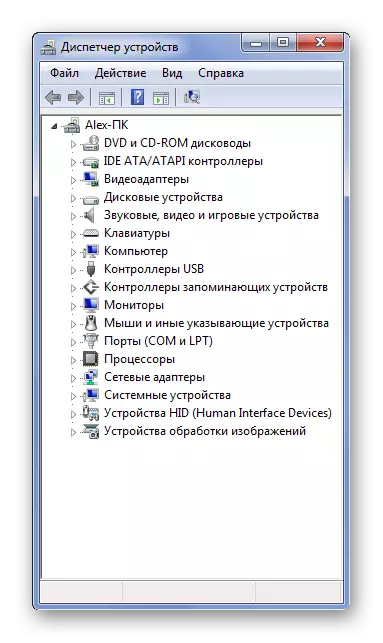
Ji bo ku hûn ji vê fersendê bi qasî ku gengaz bibin sûd werbigirin, hûn tenê hewce ne ku bala xwe bidin hînkirina me, ku di vê mijarê de hemî agahdariya pêwîst heye.
Zêdetir bixwînin: ajokaran sazkirina amûrên pencereyên standard bikar tîne
Di dawiya dawîn de, me li tevahiya 4 vebijarkên ji bo sazkirina ajokar ji bo epson perfection 2480 wêne mêze kir.
